V mobilních gadgetech na platformě Android je ve výchozím nastavení nainstalován prohlížeč od vyhledávače Google-Chrome nebo vývoj značky od výrobce nebo nějakého partnera. Ve většině firmwaru je k dispozici možnost instalace webového prohlížeče třetích stran. Až na vzácné výjimky a obvykle na ultra-rozpočtových zařízeních to bohužel nemůžete udělat.
Podobný software v malém množství najdete na stejném "Play Marketu". Má samozřejmě i své rozdíly výhody a nevýhody. Ale to je jiná otázka. Zajímá nás skutečnost, co poté instalace webového prohlížeče třetích stran je třeba změnit výchozí prohlížeč na " Android.
Zkušení uživatelé s řešením tohoto problému nemají problémy. Zatímco začátečníci mají vážné problémy a jsou nuceni spustit webový prohlížeč ručně ze seznamu nainstalovaných aplikací.
Nahrazení webového prohlížeče na plný úvazek
Pokusme se tedy zjistit, jak změnit výchozí prohlížeč na "Android" a udělat to co nejbolestněji jak pro samotného uživatele, tak pro mobilní zařízení. Zvažte hlavní způsoby řešení tento úkol a možné problémy.
Nastavení systému
Jedním z nejjednodušších způsobů, jak změnit výchozí prohlížeč na "Android" řady 7 a 8, je standardní nastavení. Pokud máte nainstalovanou nějakou originální a příliš exotickou skořápku (Ahoj " mazu "a" Asus"), měli byste okamžitě přejít na další kapitolu.

Jak změnit výchozí prohlížeč na "Android" 8 a 7:
- Otevřete "Nastavení".
- Klikněte na sekci "Aplikace a oznámení".
- Téměř na samém konci najdeme řádek "Další nastavení" v rozbalovací nabídce klepnutím na něj.
- Zde musíte kliknout na položku "Výchozí aplikace".
- Kliknutím na řádek "prohlížeč" se zobrazí dialogové okno, kde musíte vybrat požadovaný webový prohlížeč.

V některých firmwarech se názvy položek nabídky mohou měnit, ale fáze zůstávají podobné. Pokud změníte výchozí prohlížeč na" Android " tímto způsobem, pak při kliknutí na odkazy v aplikacích a poslů se spustí vybraný prohlížeč.
Nastavení prohlížeče
Dobrá polovina webových prohlížečů má vestavěnou funkčnost pro správu tohoto procesu. Postup není o nic složitější než ten předchozí, takže se s ním vypořádá i začátečník. Chcete-li změnit výchozí prohlížeč na "Android", musíte nainstalovat požadovaný produkt jakýmkoli dostupným způsobem a postupovat podle následujících kroků.

Nahrazení webového prohlížeče na plný úvazek:
- Spusťte prohlížeč a otevřete panel nabídek (zpravidla se jedná o tři svislé tečky nebo ozubené kolo vpravo nahoře).
- V kontextové nabídce najdeme položku "Nastavení" nebo "možnosti".
- Na konci seznamu by měl být řádek "make (select / Set) výchozí prohlížeč".
- Klikneme na tuto položku a souhlasíme s postupem výměny webového prohlížeče na plný úvazek.
Je také třeba poznamenat, že po instalaci nového prohlížeče a prvním spuštění může sám navrhnout, aby se stal výchozím nástrojem pro surfování po webu. Toto rozhodnutí bylo přijato produkty od Mozilla, Yandex a Google.
 Jak změnit lustr vlastníma rukama: tipy mistra
Jak změnit lustr vlastníma rukama: tipy mistra Jak změnit rodinný stav ve vk: tipy
Jak změnit rodinný stav ve vk: tipy Jak aktualizovat aplikace v systému android: podrobné pokyny s fotografiemi
Jak aktualizovat aplikace v systému android: podrobné pokyny s fotografiemi Chcete změnit pozadí plochy? Tyto tipy vám pomohou!
Chcete změnit pozadí plochy? Tyto tipy vám pomohou! Jak nainstalovat akrylovou vanu vlastníma rukama: podrobné pokyny, tipy pro instalaci
Jak nainstalovat akrylovou vanu vlastníma rukama: podrobné pokyny, tipy pro instalaci Instalace okenních svahů: podrobné pokyny, potřebné materiály, tipy mistrů
Instalace okenních svahů: podrobné pokyny, potřebné materiály, tipy mistrů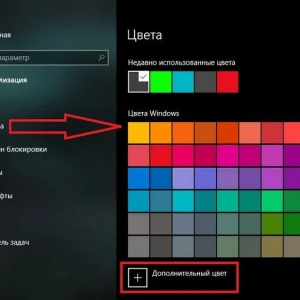 Jak změnit barvu oken ve windows 10: nastavení, postup, tipy
Jak změnit barvu oken ve windows 10: nastavení, postup, tipy Jak připojit android k televizoru: podrobné pokyny, nastavení
Jak připojit android k televizoru: podrobné pokyny, nastavení Jak změnit poštu v apple id: tipy a rady
Jak změnit poštu v apple id: tipy a rady